国旅手游网提供好玩的手机游戏和手机必备软件下载,每天推荐精品安卓手游和最新应用软件app,并整理了热门游戏攻略、软件教程、资讯等内容。欢迎收藏
网友沙漏提问:ps怎么画放大镜图标
知道使用photoshop如何制作出放大镜效果吗?不知道?那就去下文学习下利用photoshop绘制出放大镜效果的详细步骤。
打开一张要处理的图片,然后新建一个图层。

找到椭圆选框工具,按住shift画一个圆。


然后点击选择——修改——扩展。参数设置如下。

编辑——描边——宽度为10,当然,你可以根据自己图片的大小来设定。


再新建一个图层,选择矩形选框工具,在图片上画一个矩形选区。

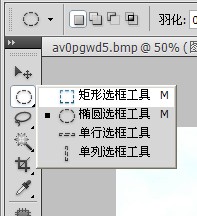

右键单击——修改选区,此时就可以调整选区的大小和位置了。


找到渐变工具,设置颜色为黑到白,然后在选区上拖动渐变。
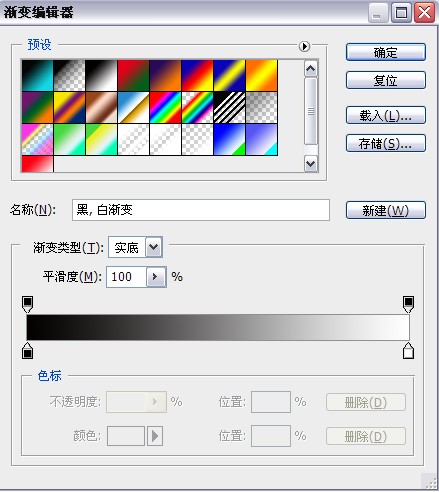



选择魔术棒工具,在画好的放大镜上点一下,选择放大镜里面的那一圈。


ctrl+shift+e把所有的图层合并。

滤镜——扭曲——球面化。

ctrl+d取消选区。


最后效果就是这样的了,放大镜!
上文就是小编讲解的利用photoshop绘制出放大镜效果的详细步骤,大家都学会了吗?
关于《利用photoshop绘制出放大镜效果的详细步骤》相关问题的解答流逝小编就为大家介绍到这里了。如需了解其他软件使用问题,请持续关注国旅手游网软件教程栏目。
版权声明:本文内容由互联网用户自发贡献,该文观点仅代表作者本人。本站仅提供信息存储空间服务,不拥有所有权,不承担相关法律责任。如果发现本站有涉嫌抄袭侵权/违法违规的内容,欢迎发送邮件至【1047436850@qq.com】举报,并提供相关证据及涉嫌侵权链接,一经查实,本站将在14个工作日内删除涉嫌侵权内容。
本文标题:【ps怎么制作放大镜[如何用ps做出放大镜的效果]】
本文链接:http://www.citshb.com/class290096.html
